La transmisión de contenido multimedia hace que nuestro entretenimiento sea más colorido y relajante. Podemos disfrutar de películas, programas de televisión, vídeos grabados desde diferentes plataformas. El disco DVD parece estar un poco desactualizado, pero todavía existe una cierta necesidad para algunas personas. La forma tradicional de reproducir DVD es utilizar un reproductor de DVD o una computadora con una unidad de DVD. Para los usuarios de macOS, reproducir DVD no es algo tan sencillo. Porque los nuevos MacBook Pro/Air, iMac y Mac mini no tienen una unidad de DVD incorporada. No te preocupes. Este artículo presentará diferentes formas de reproducir DVD en una Mac en diversas situaciones.
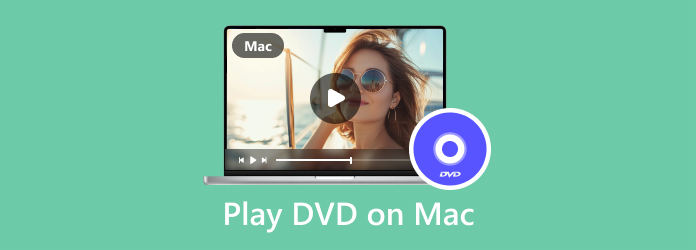
Parte 1. Cómo reproducir DVD en MacBook Pro con una unidad de DVD
Apple Corporation ha eliminado la unidad de disco incorporada de las computadoras Mac desde 2016. Si su MacBook Pro/Air se fabricó antes de eso, su dispositivo probablemente tenga una unidad de DVD en su interior. Entonces será mucho más fácil reproducir discos DVD. Una vez que inserte el disco DVD, la computadora lo detectará automáticamente y lo reproducirá con el reproductor de DVD predeterminado de su Mac.
Cómo reproducir DVD con unidad incorporada y reproductor de DVD predeterminado
Paso 1.Inserte el disco DVD en su computadora Mac; La ventana de visualización aparecerá automáticamente y comenzará a reproducir.

Paso 2.Si el reproductor de DVD no funciona automáticamente. Abra Finder y busque Reproductor de DVD, luego haga clic para iniciarlo.
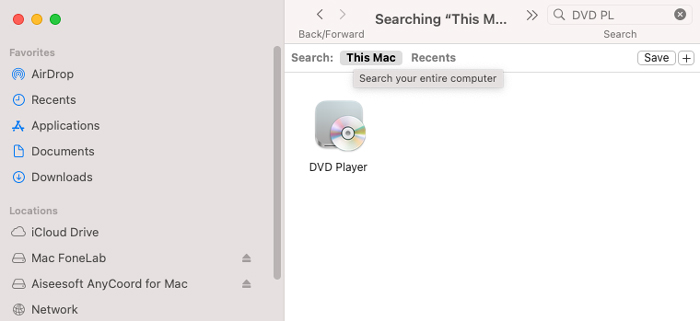
Paso 3.Luego, haz clic en Archivo en la esquina superior izquierda de la pantalla de tu Mac. Haga clic en la opción Abrir medio DVD.
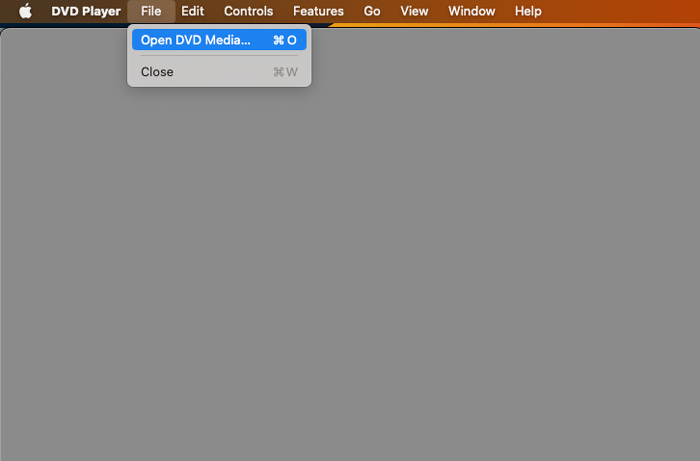
Etapa 4.Seleccione el disco DVD y comience a reproducir.
Parte 2. Cómo reproducir DVD en MacBook Air con una unidad de DVD externa
Para hacer los Mac más delgados y livianos. No hay un controlador de disco integrado en los dispositivos Mac fabricados después de 2016. Por lo tanto, si desea reproducir discos DVD en su computadora Mac sin una unidad de disco incorporada, debe comprar una unidad de DVD externa.
Mac USB SuperDrive es una unidad de DVD externa desarrollada por la empresa Apple. Puede conectarlo a sus dispositivos mediante un cable USB para reproducir archivos de DVD, al igual que la Mac con una unidad de DVD incorporada.
También puedes elegir otros unidades de DVD externas pero asegúrese de que sea compatible con su dispositivo.

Parte 3. ¿Cómo reproduzco DVD en Mac sin unidad de DVD?
No es una buena opción llevar consigo la unidad de DVD externa todo el tiempo. ¿Qué debe hacer si desea reproducir películas en DVD en su Mac cuando no tiene una unidad de DVD? En el caso de esta situación. La mejor manera es convertir su archivo DVD a formatos de video o audio normales que sean compatibles con su QuickTime Player.
Extractor de DVD gratuito es exactamente tu respuesta correcta. Es un software profesional de extracción de Blu-ray que ayuda a los usuarios a copiar DVD y Blu-ray a formatos comunes como MP4 y MOV. También admite vídeo HD 1080p y 4K. Después de copiar el DVD y compartir el archivo de vídeo DVD copiado en su MacBook Pro/Air u otros dispositivos, podrá disfrutarlo con el QuickTime Player predeterminado.
Características:
- Copia tu DVD a 4K, 1080p y otros vídeos digitales
- Le permite mejorar su video recortando, recortando, agregando filtros y más
- Salida directa a formatos de dispositivos móviles eligiendo modelos de dispositivos
- Convierta varios archivos juntos para ahorrar tiempo
Descarga gratis
Para ventanas
Descarga segura
Paso 1.Descargue el Blu-ray Ripper gratuito haciendo clic en el botón Descargar de arriba. Instálelo en su computadora con Windows con una unidad de DVD.
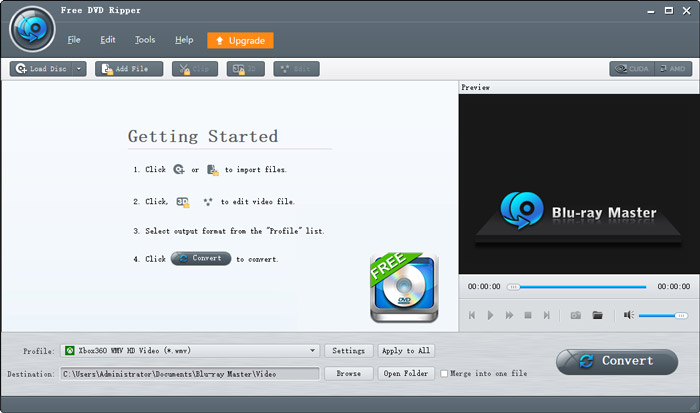
Paso 2.Haga clic en Cargar disco y elija su disco DVD.
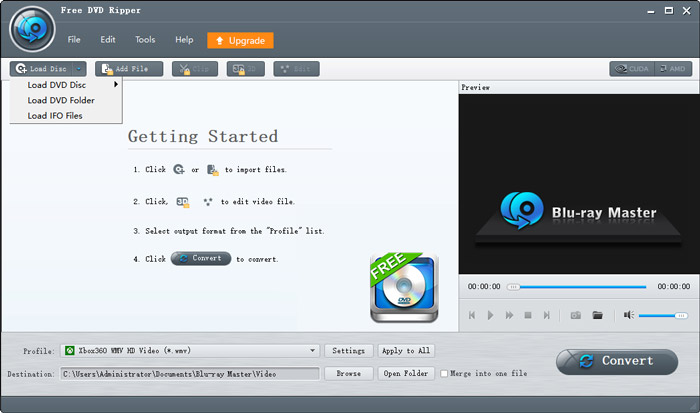
Paso 3.Haga clic en Perfil para seleccionar un formato de video según su dispositivo. Para jugar en MacBook Pro/Air, etc. Puedes elegir MOV para jugar con QuickTime.
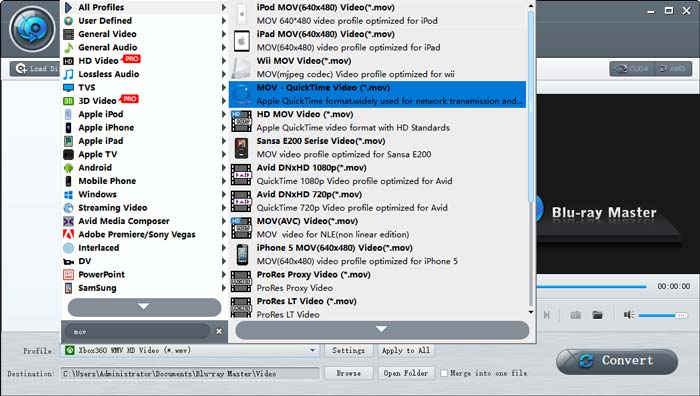
Etapa 4.Después de terminar todas las configuraciones. Haga clic en Convertir y espere a que termine. También puedes marcar Combinar en un archivo para hacer todos los videos seleccionados en un solo video.
Paso 5.Copie los archivos de video de su DVD a su Mac con una unidad USB. También puedes utilizar servicios en la nube para transferir archivos de vídeo, como iCloud, Google Cloud, etc.
Sigue estos pasos y comienza a disfrutar del contenido de tu DVD en cualquier dispositivo.
Parte 4. Preguntas frecuentes sobre la reproducción de DVD en Mac
-
¿Las computadoras Mac tienen un reproductor de DVD?
Sí. Las computadoras Mac tienen un reproductor de DVD predeterminado para discos DVD y Blu-ray. Los MacBook (13 y 15 pulgadas) anteriores a 2016 tienen una unidad de DVD incorporada, pero los nuevos dispositivos Mac no la tienen. Por lo tanto, si desea reproducir un disco DVD en su Mac, necesita tener una unidad de DVD externa.
-
¿Por qué las MacBooks no tienen reproductores de DVD?
MacBook tiene un reproductor de DVD predeterminado. Pero no tiene una unidad de DVD interna porque ocupa mucho espacio para una computadora. Después de quitarlo, la computadora se vuelve más delgada y liviana y tendrá más espacio para la batería.
-
¿Cómo consigo que mi Mac reconozca un DVD?
En primer lugar, necesita tener una unidad de DVD externa como Apple USB SuperDrive desarrollada por Apple. Si tiene otras unidades de DVD, asegúrese de que sean compatibles con su dispositivo. Además, asegúrese de que su unidad de DVD externa sea compatible con su disco DVD. Conecte la unidad de DVD a su dispositivo e inserte el disco DVD. El reproductor de DVD predeterminado comenzará a reproducirse automáticamente.
Terminando
Si tiene una unidad de DVD en su MacBook Pro/Air, iMac o Mac mini, ya sea interna o externa, puede directamente reproducir DVD en tu Mac con el software de reproductor de DVD predeterminado. Si no tiene una unidad de DVD en su computadora Mac, puede usar Extractor de DVD gratuito para convertir DVD a archivos digitales, como MP4, MOV, MP3, etc. De esta forma, podrás reproducirlo con cualquier reproductor multimedia.
Más de Blu-ray Master
- El mejor software de reproducción de 4 DVD para MacBook Air/Pro/iMac
- [Actualizado en 2024] Cómo copiar un DVD en Windows 10/11 y Mac
- Cómo copiar DVD a Mac: conozca las 3 mejores soluciones
- 8 formas de reproducir películas en DVD en Windows 11/10 y macOS
- El mejor extractor de DVD gratuito para Mac y Windows: revisión de 2024
- Los 5 mejores reproductores de DVD HDMI con sus características incomparables


